iOS开发之基础视图—— UIToolbar
UIToolbar控件代表工具条,该工具条本身可以被放在应用界面的任意位置。一般而言,工具条要么被放在应用界面的顶端,要么被放在应用界面的低端。 UIToolBar继承了UIView,它通常仅作为多个UIBarButtonItem的容器,每个UIBarButtonItem代表工具条上的一个控件。UIToolBar件可配置的属性并不太多,通常可以指定如下两个属性。 b
·
UIToolbar控件代表工具条,该工具条本身可以被放在应用界面的任意位置。一般而言,工具条要么被放在应用界面的顶端,要么被放在应用界面的低端。
UIToolBar继承了UIView,它通常仅作为多个UIBarButtonItem的容器,每个UIBarButtonItem代表工具条上的一个控件。UIToolBar件可配置的属性并不太多,通常可以指定如下两个属性。
barStyle: 该属性指定工具条的风格,它支持UIBarStyleDefault(默认风格)、UIBarStyleBlack(黑色背景、白字风格)、UIBarStyleBlackOpaque(黑色不透明背景、白字风格)和UIBarStyleBlackTranslucent(黑色透明背景、白字风格)这些枚举值。
items: 该属性值是一个NSArray对象,该NSArray对象包含多个BarButtonItem对象,每个BarButtonItem对象代表工具条上的一个控件。
//
// ViewController.m
// UIToolbarDemo
//
// Created by Apple on 16/5/18.
// Copyright © 2016年 Apple. All rights reserved.
//
#import "ViewController.h"
@interface ViewController ()
@end
@implementation ViewController
- (void)viewDidLoad {
[super viewDidLoad];
CGSize size = self.view.frame.size;
// 创建一个工具条,并设置它的大小和位置
UIToolbar* toolbar = [[UIToolbar alloc] initWithFrame:CGRectMake(0, 20, size.width, 46)];
// 设置工具条的style
[toolbar setBarStyle:UIBarStyleDefault];
// 创建使用文本标题的UIBarButtonItem
UIBarButtonItem* leftItem = [[UIBarButtonItem alloc] initWithTitle:@"左边" style:UIBarButtonItemStylePlain target:self action:@selector(onClick:)];
[leftItem setTag:1];
// 创建使用自定义图片的UIBarButtonItem
UIBarButtonItem* centerItem = [[UIBarButtonItem alloc]
initWithImage:[UIImage imageNamed:@"heart.gif"]
style:UIBarButtonItemStylePlain
target:self
action:@selector(onClick:)];
[centerItem setTag:2];
// 创建使用系统图标的UIBarButtonItem
UIBarButtonItem* rightItem = [[UIBarButtonItem alloc] initWithBarButtonSystemItem:UIBarButtonSystemItemSearch target:self action:@selector(onClick:)];
[rightItem setTag:3];
// 为工具条设置工具按钮
NSArray* barButtonItems = [NSArray arrayWithObjects:leftItem,centerItem,rightItem, nil];
[toolbar setItems:barButtonItems animated:YES];
// 将工具条添加到当前应用的界面中
[self.view addSubview:toolbar];
}
- (void)onClick:(id) sender {
NSString* title = @"";
switch ([sender tag]) {
case 1:
title = @"文字";
break;
case 2:
title = @"自定义图片";
break;
case 3:
title = @"系统图标";
break;
default:
break;
}
// 使用UIAlertView显示用户点击了哪个按钮
NSString* msg = [NSString stringWithFormat:@"您点击了【%@】按钮"
, title];
UIAlertView* alert = [[UIAlertView alloc] initWithTitle:@"提示"
message:msg
delegate:nil
cancelButtonTitle:@"确定"
otherButtonTitles: nil];
[alert show];
}
@end
效果图如下:

更多推荐
 已为社区贡献1条内容
已为社区贡献1条内容

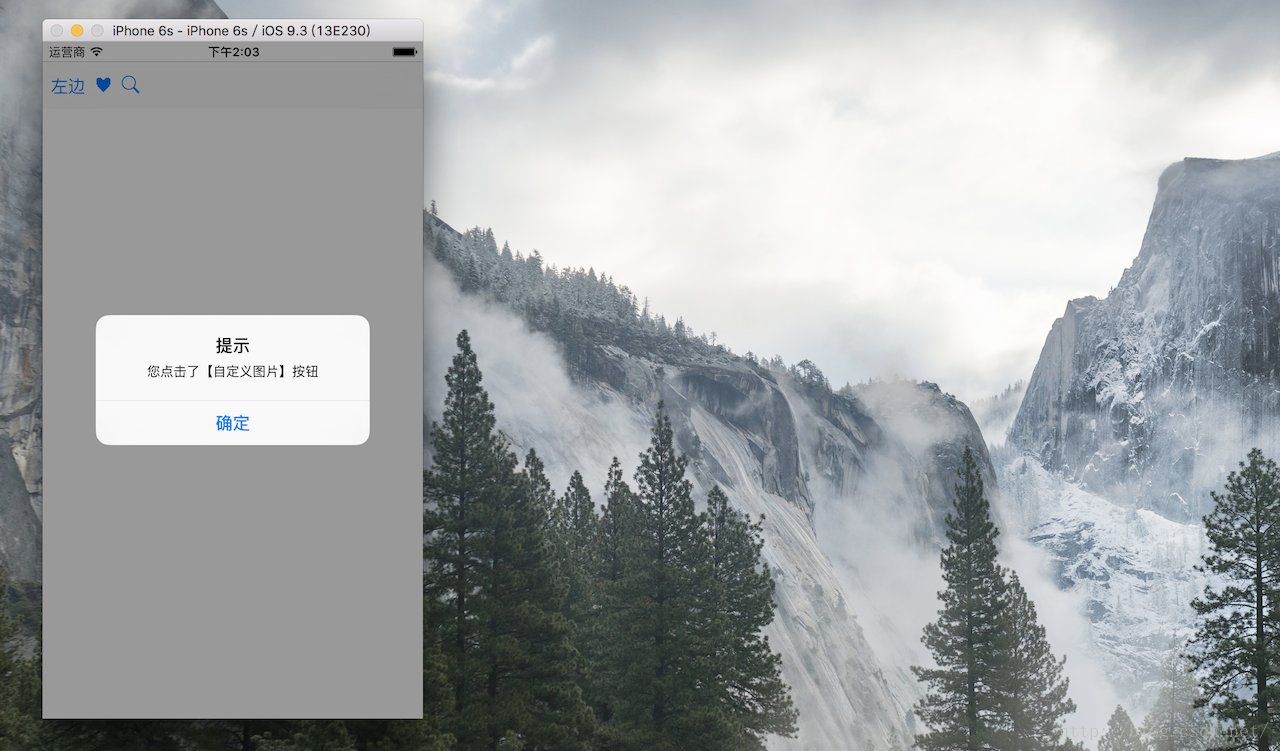









所有评论(0)